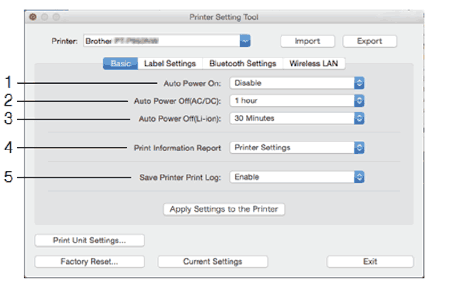PT-P950NW
Часто задаваемые вопросы и устранение неполадок |
Использование Printer Setting Tool (Инструмента настройки принтера) (для Mac)
С помощью Printer Setting Tool (Инструмента настройки принтера) можно задать параметры соединения принтера и устройства на компьютере Mac. Можно не только изменить параметры устройства для одного принтера, но и применить одни и те же настройки к нескольким принтерам.
- Printer Setting Tool (Инструмент настройки принтера) доступен только для совместимых принтеров Brother.
- Printer Setting Tool (Инструмент настройки принтера) устанавливается автоматически при использовании программы начальной установки для установки драйвера принтера. Для получения дополнительной информации об установке нажмите здесь. (Для macOS 10.15 или более ранней версии)
- Убедитесь, что адаптер переменного тока подключен к принтеру и розетке переменного тока, или что установлен полностью заряженный аккумулятор.
- Убедитесь, что драйвер принтера установлен правильно и печать выполняется. (Для macOS 10.15 или более ранней версии)
- Подключите принтер к компьютеру с помощью USB-кабеля. Этот инструмент нельзя настроить с помощью Wi-Fi®.
Использование Printer Setting Tool (Инструмента настройки принтера) для Mac
- Подключите настраиваемый принтер к компьютеру.
-
Нажмите [Macintosh HD] - [Программы] - [Brother] - [Printer Setting Tool] - [Printer Setting Tool.app].
Откроется окно [Printer Setting Tool] (Инструмент настройки принтера). -
Проверьте, появилось ли настраиваемое устройство в поле [Printer] (Принтер). Если там указано другое устройство, выберите нужное в раскрывающемся списке.
Если подключен только один принтер, выбирать ничего не нужно, так как появится только этот принтер.
- Выберите вкладку параметров и установите или измените значения параметров.
- Чтобы применить параметры к принтеру, на вкладке параметров нажмите кнопку [Apply Settings to the Printer] (Применить параметры к принтеру).
- Нажмите [Exit] (Выход), чтобы завершить настройку.
При настройке параметров устройства с помощью Printer Setting Tool (Инструмента настройки принтера) устройство должно находиться в режиме ожидания.
Если вы попытаетесь сделать это во время печати, может произойти сбой в работе устройства.
Диалоговое окно параметров
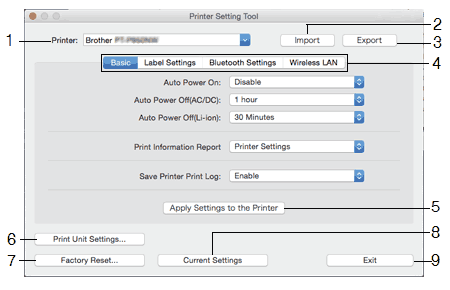
-
Printer (Принтер)
Список подключенных принтеров. -
Import (Импорт)
Импорт настроек из файла. -
Export (Экспорт)
Сохранение текущих настроек в файл. -
Вкладки настроек
Содержат настройки, которые можно установить или изменить. -
Apply Settings to the Printer (Применить параметры к принтеру)
Применение параметров к принтеру. -
Print Unit Settings (Печать параметров устройства)
Печать отчета, содержащего информацию о версии микропрограммы и параметрах устройства.
Этот отчет также можно распечатать с помощью кнопки (Feed&Cut) (Подача и обрезка).
(Feed&Cut) (Подача и обрезка).Для печати этого отчета используйте ленту шириной 24 мм или 36 мм.
-
Factory Reset (Сброс к заводским настройкам)
Сброс всех параметров принтера к заводским настройкам. -
Current Settings (Текущие параметры)
Отображение текущих параметров подключенного принтера в диалоговом окне. -
Exit (Выход)
Выход из Printer Setting Tool (Инструмента настройки принтера).
Вкладки настроек
Более подробную информацию об задании или изменении параметров см. ниже.
Вкладка Label Settings (Настройка наклеек)
Вкладка Wireless LAN (Беспроводная сеть)
-
Auto Power On (Автовключение)
Настройка автоматического включения принтера при подключении кабеля питания к электрической розетке.
Доступные значения: [Disable] (Выкл.), [Enable] (Вкл.) -
Auto Power Off (AC/DC) (Автовыключение (переменный/постоянный ток))
Установка времени ожидания перед автоматическим выключением принтера при питании от электрической розетки.
Доступные значения: [None] (Нет), 10, 20, 30, 40 или 50 минут, 1, 2, 4, 8 или 12 часов -
Auto Power Off (Li-ion) (Автовыключение (аккумулятор))
Установка времени ожидания перед автоматическим выключением принтера при питании от литий-ионного аккумулятора.
Доступные значения: [None] (Нет), 10, 20, 30, 40 или 50 минут, 1 час -
Print Information Report (Печать информационного отчета)
Выбор данных об устройстве для печати.
Доступные значения: [All] (Все), [Usage Log] (Журнал использования), [Printer Settings] (Параметры принтера), [Printer Transfer Data] (Данные, переданные на принтер) -
Save Printer Print Log (Сохранение журнала печати)
Настройка сохранения журнала печати принтера.
Доступные значения: [Enable] (Вкл.), [Disable] (Выкл.)
Вкладка Label Settings (Настройка наклеек)
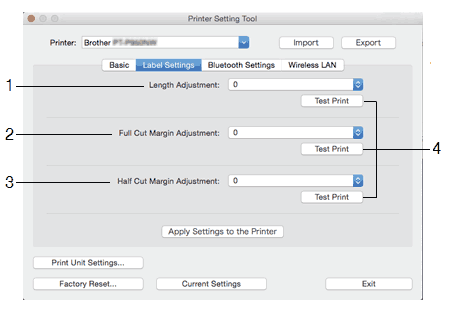
-
Length Adjustment (Регулировка длины)
Настройка длины напечатаемой наклейки в соответствии с длиной наклейки, отображаемой на экране компьютера.
Доступные значения: от –4 до +4 (с шагом 1) -
Full Cut Margin Adjustment (Корректировка полей полной обрезки)
Настройка длины полей при полной обрезке наклеек.
Доступные значения: от –2 до +2 (с шагом 1) -
Half Cut Margin Adjustment (Корректировка полей половинной обрезки)
Настройка длины полей при половинной обрезке наклеек.
Доступные значения: от –2 до +2 (с шагом 1) -
Test Print (Пробная печать)
Печать пробной наклейки для проверки результата настроек.
Вкладка Bluetooth Settings (Настройка Bluetooth) (только для PT-P950NW при подключении к сканеру штрихкодов)
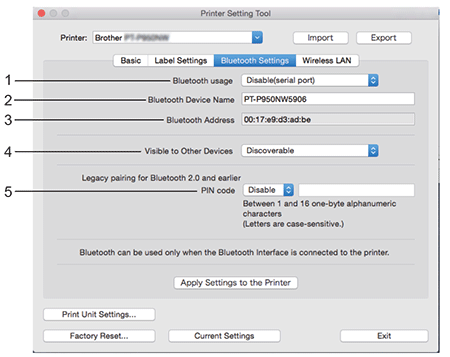
-
Bluetooth usage (Использование Bluetooth)
Выберите вариант [Enable] (Вкл.) или [Disable(serial port)] (Выкл. (последовательный порт)). -
Bluetooth Device Name (Имя устройства Bluetooth)
Ввод имени устройства Bluetooth. -
Bluetooth Address (Bluetooth-адрес)
Отображение полученного Bluetooth-адреса. -
Visible to Other Devices (Видимость другим устройствам)
Возможность обнаружения устройства другими устройствами Bluetooth.
Доступные варианты: [Discoverable] (Обнаруживаемый), [Not Discoverable] (Необнаруживаемый) -
PIN code (PIN-код)
Включение или отключение PIN-кода, используемого при сопряжении с устройствами.
Вкладка Wireless LAN (Беспроводная сеть)
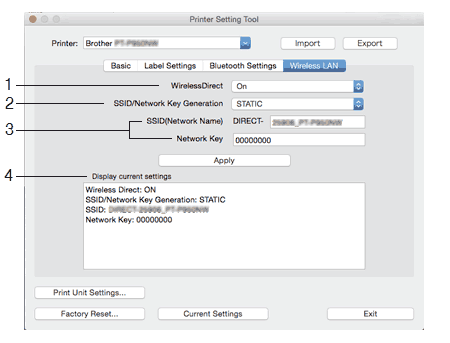
-
WirelessDirect
Включение и выключение функции Wireless Direct. -
SSID/Network Key Generation (Создание SSID/сетевого ключа)
Варианты: [AUTO], [STATIC]]. -
SSID (Network Name)/Network Key (SSID (Сетевое имя)/(Сетевой ключ))
Установка идентификатора SSID (от 3 до 25 символов ASCII) и сетевого ключа для использования в режиме Wireless Direct.
Значение можно ввести, только если для параметра [SSID/Network Key Generation] (Создание SSID/сетевого ключа) выбрано значение [STATIC]. -
Display current settings (Отображение текущих параметров)
Отображение текущих параметров Wireless Direct. Чтобы обновить отображаемые параметры, нажмите кнопку [Current Settings] (Текущие параметры).
Применение измененных параметров к нескольким принтерам
- Примените параметры к одному принтеру, затем отсоедините его от компьютера и подключите следующее.
- Выберите вновь подключенный принтер в раскрывающемся списке [Printer] (Принтер).
-
Нажмите кнопку [Apply Settings to the Printer] (Применить параметры к принтеру).
Ко второму принтеру применятся те же параметры, что и к первому. - Повторите шаги 1 – 3 для всех принтеров, параметры которых необходимо изменить.
Чтобы сохранить текущие параметры в файле, нажмите [Export] (Экспорт].
Чтобы применить эти параметры к другому принтеру, выберите команду [Import] (Импорт), а затем укажите файл с экспортированными параметрами.